Excel滚动条丢失怎么办?Excel滚动条消失的解决方案
在日常的学习和工作中,我们经常需要用到Excel表格。如果表单中的数据量很大,我们需要拖动滚动条来查看内容。但是最近有用户打开Excel表格,发现滚动条不见了。发生了什么事?下面小编就给大家带来一个Excel滚动条消失的解决方案。去看看吧!
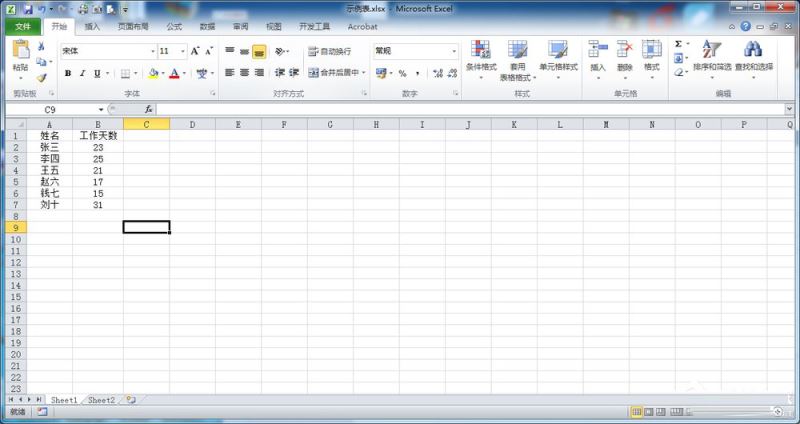
Excel滚动条缺失的解决方案:
软件名称:excel表格制作软件免费安装版软件大小:61.2MB更新时间:2014-11-04立即下载1。打开Excel文件,然后打开菜单文件-选项,进入Excel选项设置界面;
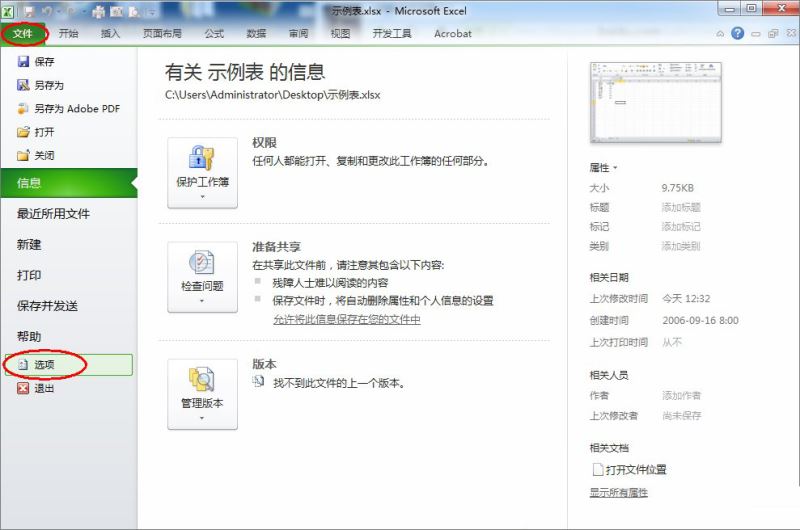
2.选择高级选项,在右侧窗口中找到该工作簿的显示选项(或按快捷键Alt B),在“显示水平滚动条”和“显示垂直滚动条”前的多个框中打“”,确认后退出设置界面。
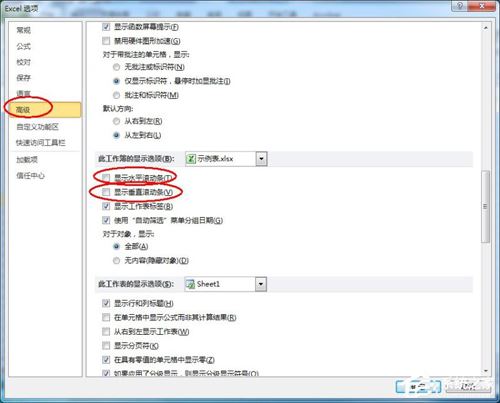
3.设置Excel选项后,检查工作表。正常情况下,工作表中会显示滚动条。

4.如果设置上述Excel选项后,滚动条仍未显示在工作表中,请选择菜单查看并检查是否启动了“保护工作簿”。
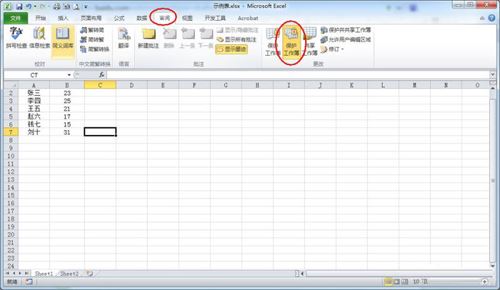
5.单击“保护工作簿”,在弹出的对话框中输入密码,然后确认取消“保护工作簿”。
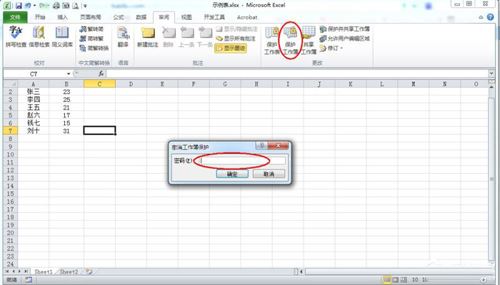
以上内容是边肖带来的关于Excel滚动条消失的解决方案;如果遇到Excel滚动条缺失的情况,可以按照上面的教程设置显示。希望对大家有所帮助!
版权声明:Excel滚动条丢失怎么办?Excel滚动条消失的解决方案是由宝哥软件园云端程序自动收集整理而来。如果本文侵犯了你的权益,请联系本站底部QQ或者邮箱删除。

















